Correction de l'écran noir de Windows 10 avec le curseur [100% de travail]
Publié: 2019-01-27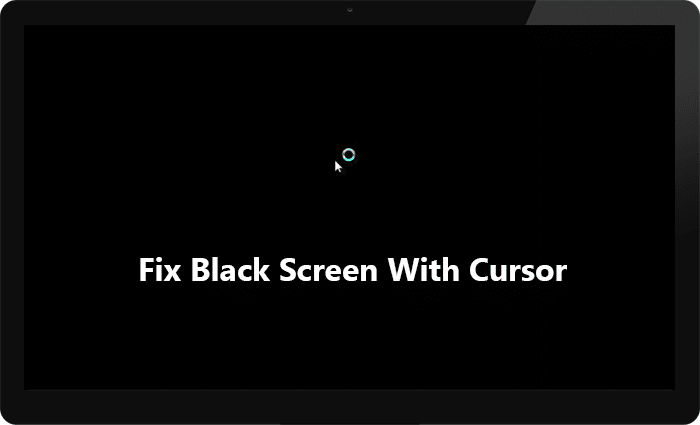
Correction de l'écran noir de Windows 10 avec curseur : si vous rencontrez ce problème où l'écran de votre ordinateur portable ou de votre PC devient soudainement noir après le démarrage et que vous ne pouvez pas accéder à l'écran de connexion, ne vous inquiétez pas aujourd'hui, nous allons voir comment résoudre ce problème. Lorsque vous démarrez votre PC, il démarre normalement et vous voyez l'écran de connexion de Windows 10, mais dans ce cas, vous verrez l'écran du BIOS avec le logo Windows mais après cela, tout ce que vous verrez est un écran noir avec le curseur de la souris.
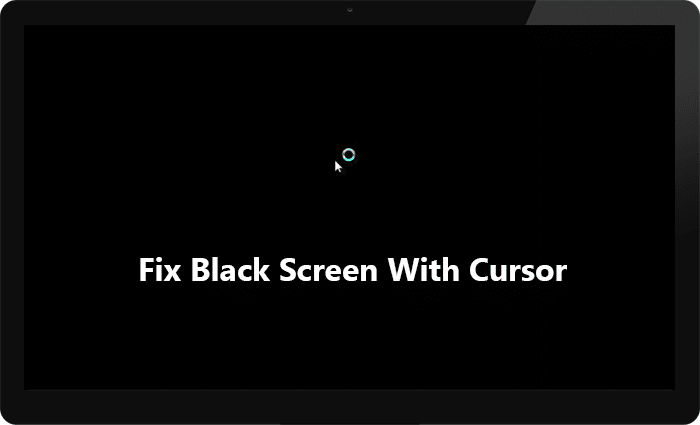
Le clic gauche ou droit de la souris ne fonctionne pas sur l'écran noir, vous ne pourrez faire glisser le pointeur de la souris que sur l'écran noir qui n'a pas beaucoup d'utilité. Le clavier ne répond pas non plus sur l'écran noir, appuyer sur Ctrl + Alt + Suppr ou Ctrl + Maj + Échap ne fait rien, en gros, rien ne fonctionne et vous êtes bloqué sur l'écran noir. La seule chose que vous pouvez faire est de forcer l'arrêt de votre PC et de l'éteindre.
Il n'y a pas de cause particulière à ce problème car il peut être causé par des pilotes d'affichage corrompus, incompatibles ou obsolètes, des fichiers Windows ou système corrompus, des résidus de batterie, etc. Si vous essayez de démarrer en mode sans échec, vous serez à nouveau bloqué au chargement. l'écran des fichiers et vous verrez à nouveau l'écran noir avec le curseur de la souris. Quoi qu'il en soit, sans perdre de temps, voyons comment réparer l'écran noir de Windows 10 avec le curseur à l'aide du guide de dépannage ci-dessous.
Contenu
- Correction de l'écran noir de Windows 10 avec le curseur
- Si vous parvenez à vous connecter à Windows, essayez ces étapes :
- Méthode 1 : Réinitialiser l'alimentation de votre ordinateur portable
- Méthode 2 : changer d'affichage
- Méthode 3 : désinstallez les pilotes de votre carte graphique
- Méthode 4 : Mettez à jour les pilotes de votre carte graphique
- Méthode 5 : désactiver le démarrage rapide
- Méthode 6 : désactiver la carte graphique intégrée
- Méthode 7 : Activer le compte administrateur Windows intégré
- Méthode 8 : Mettez à jour votre BIOS
- Méthode 8 : Réinitialisez votre PC
- Méthode 9 : Réparer l'installation de Windows 10
- Si vous ne parvenez pas à vous connecter à Windows, suivez ces étapes :
- Méthode 1 : exécuter le démarrage/réparation automatique
- Méthode 2 : exécuter la restauration du système
- Méthode 3 : exécuter SFC et CHKDSK
- Méthode 4 : exécuter DISM
- Méthode 5 : Activer la vidéo basse résolution
Correction de l'écran noir de Windows 10 avec le curseur
Assurez-vous de créer un point de restauration au cas où quelque chose tournerait mal.
Si vous parvenez à vous connecter à Windows, essayez ces étapes :
Pour accéder à Windows, vous devrez redémarrer votre ordinateur en mode sans échec avec réseau, puis suivre les méthodes répertoriées ci-dessous.
Méthode 1 : Réinitialiser l'alimentation de votre ordinateur portable
La première chose que vous devriez essayer est de retirer votre batterie de l'ordinateur portable, puis de débrancher tous les autres accessoires USB, cordon d'alimentation, etc. Une fois que vous avez fait cela, appuyez et maintenez le bouton d'alimentation enfoncé pendant 15 secondes, puis insérez à nouveau la batterie et essayez de rechargez votre batterie, voyez si vous êtes en mesure de réparer l'écran noir de Windows 10 avec un problème de curseur.

Méthode 2 : changer d'affichage
1.Appuyez sur la touche Windows + P pour ouvrir le menu Projet.
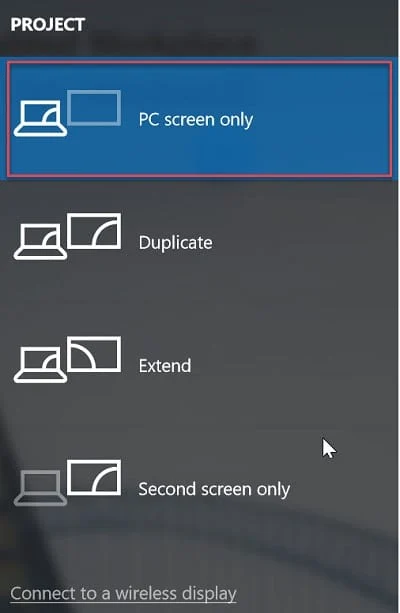
2.En raison de l'écran noir, vous ne pourrez pas voir le menu Projet, ne vous inquiétez pas, c'est parfaitement normal.
3.Vous devez appuyer plusieurs fois sur la touche fléchée vers le haut ou vers le bas et appuyer sur Entrée.
4. Si vous ne voyez pas votre écran et que vous êtes toujours bloqué sur l'écran noir, vous devrez peut-être répéter les étapes ci-dessus plusieurs fois.
Remarque : Si votre compte Windows est protégé par un mot de passe, vous devrez appuyer sur la barre d'espace, puis saisir votre mot de passe et appuyer sur Entrée. Une fois cela fait, vous seul pourrez suivre les étapes ci-dessus. Cela peut être délicat car vous le ferez sur un écran noir, vous devrez donc peut-être essayer plusieurs fois avant de réussir.
Méthode 3 : désinstallez les pilotes de votre carte graphique
1.En mode sans échec, appuyez sur la touche Windows + R, puis tapez devmgmt.msc et appuyez sur Entrée pour ouvrir le Gestionnaire de périphériques.

2. Développez l'adaptateur d'affichage, puis cliquez avec le bouton droit sur votre adaptateur d'affichage intégré et sélectionnez désinstaller.
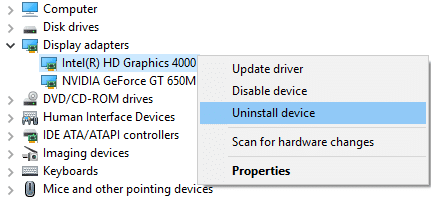
3. Maintenant, si vous avez une carte graphique dédiée, faites un clic droit dessus et sélectionnez Désactiver.
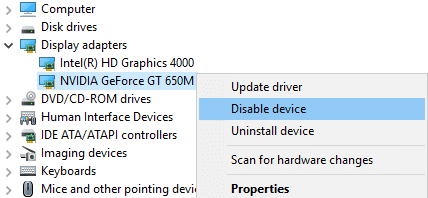
4.Maintenant, dans le menu Gestionnaire de périphériques, cliquez sur Action, puis sur Rechercher les modifications matérielles.
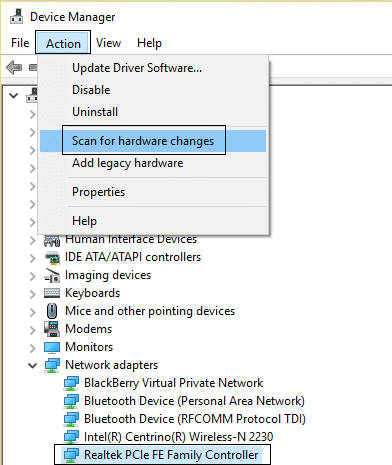
5. Redémarrez votre PC et voyez si vous pouvez réparer l'écran noir de Windows 10 avec le curseur.
Méthode 4 : Mettez à jour les pilotes de votre carte graphique
Mettre à jour manuellement les pilotes graphiques à l'aide du Gestionnaire de périphériques
1.Appuyez sur la touche Windows + R, puis tapez devmgmt.msc et appuyez sur Entrée pour ouvrir le Gestionnaire de périphériques.

2.Ensuite, développez les adaptateurs d'affichage et cliquez avec le bouton droit sur votre carte graphique et sélectionnez Activer.
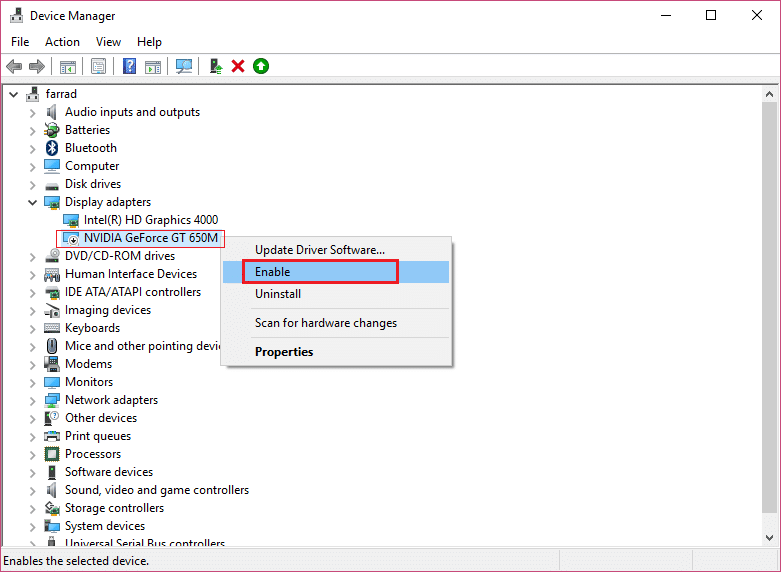
3. Une fois que vous avez refait cette opération, cliquez avec le bouton droit sur votre carte graphique et sélectionnez " Mettre à jour le pilote ".
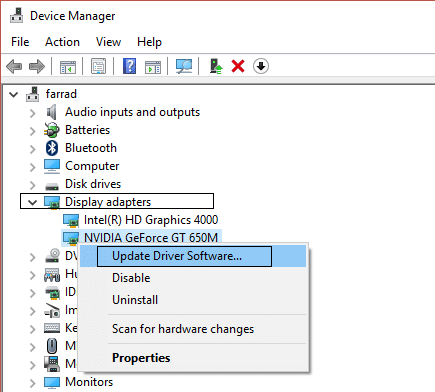
4.Sélectionnez « Rechercher automatiquement le logiciel du pilote mis à jour » et laissez-le terminer le processus.
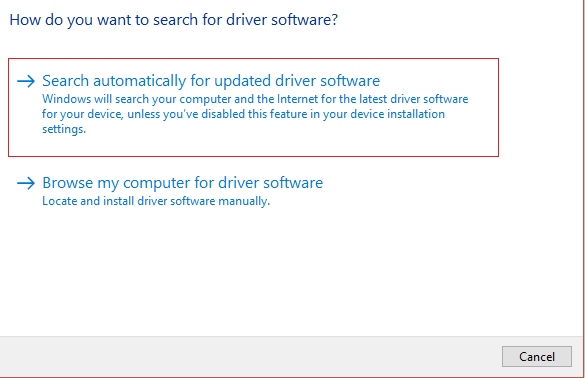
5. Si les étapes ci-dessus ont été utiles pour résoudre le problème, alors très bien, sinon, continuez.
6.Cliquez à nouveau avec le bouton droit de la souris sur votre carte graphique et sélectionnez " Mettre à jour le pilote ", mais cette fois sur l'écran suivant, sélectionnez " Parcourir mon ordinateur pour le logiciel du pilote". "
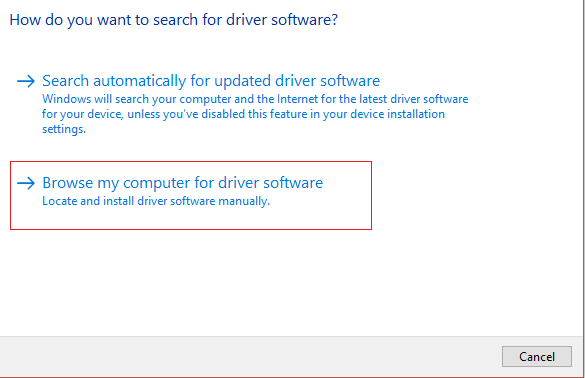
7.Maintenant, sélectionnez " Me laisser choisir parmi une liste de pilotes disponibles sur mon ordinateur ".
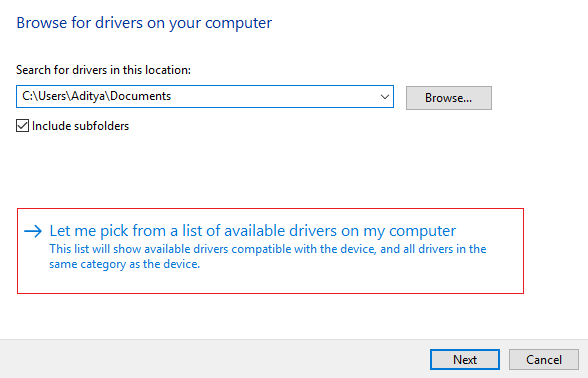
8.Enfin, sélectionnez le dernier pilote dans la liste et cliquez sur Suivant.
9.Laissez le processus ci-dessus se terminer et redémarrez votre PC pour enregistrer les modifications.
Suivez les mêmes étapes pour la carte graphique intégrée (qui est Intel dans ce cas) pour mettre à jour ses pilotes. Voyez si vous pouvez réparer l'écran noir de Windows 10 avec le curseur , sinon passez à l'étape suivante.
Mettre à jour automatiquement les pilotes graphiques à partir du site Web du fabricant
1.Appuyez sur la touche Windows + R et dans la boîte de dialogue, tapez " dxdiag " et appuyez sur Entrée.
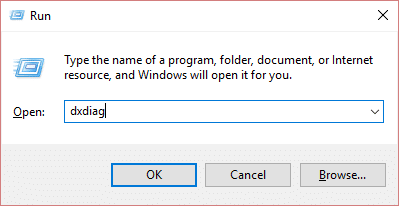
2. Après cette recherche de l'onglet d'affichage (il y aura deux onglets d'affichage, l'un pour la carte graphique intégrée et l'autre pour Nvidia), cliquez sur l'onglet d'affichage et découvrez votre carte graphique.
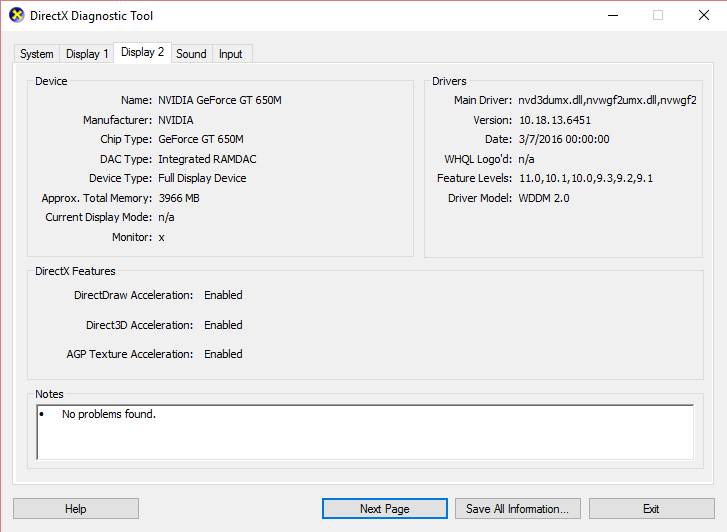
3. Allez maintenant sur le site Web de téléchargement du pilote Nvidia et entrez les détails du produit que nous venons de découvrir.
4. Recherchez vos pilotes après avoir saisi les informations, cliquez sur Accepter et téléchargez les pilotes.
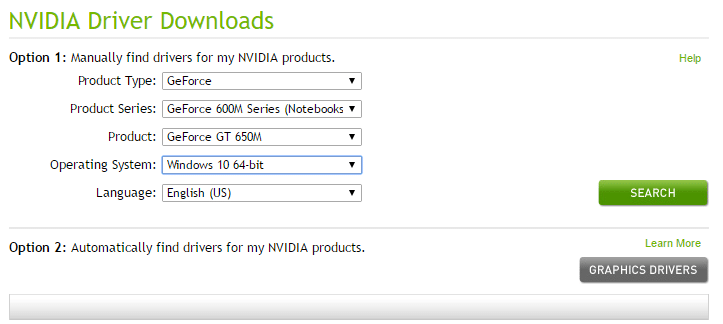
5.Une fois le téléchargement réussi, installez le pilote et vous avez correctement mis à jour manuellement vos pilotes Nvidia.
Méthode 5 : désactiver le démarrage rapide
1.Appuyez sur la touche Windows + R puis tapez contrôle et appuyez sur Entrée pour ouvrir le Panneau de configuration.
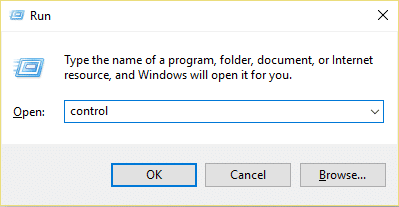
2.Cliquez sur Matériel et audio puis cliquez sur Options d'alimentation .
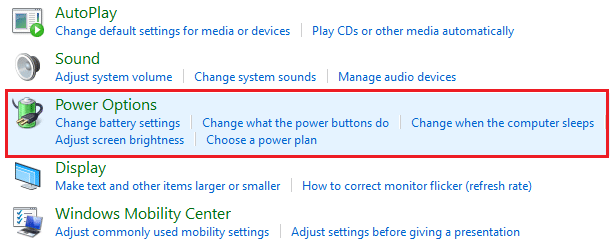
3.Ensuite, dans le volet de la fenêtre de gauche, sélectionnez " Choisir ce que font les boutons d'alimentation. "
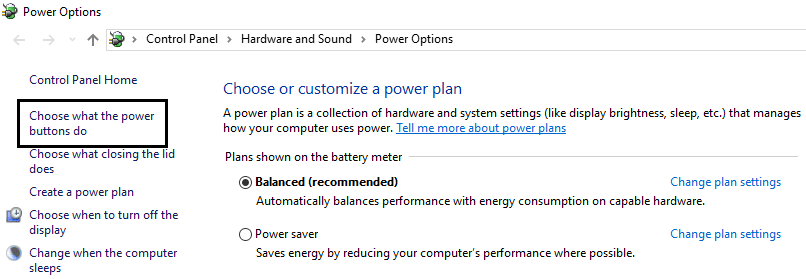
4.Maintenant, cliquez sur " Modifier les paramètres actuellement indisponibles. "
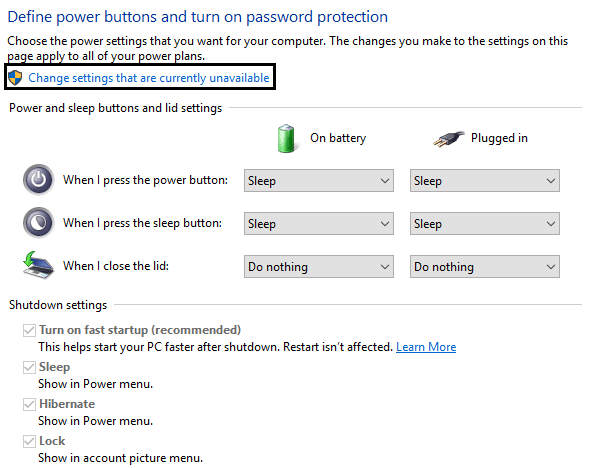
5. Décochez « Activer le démarrage rapide » et cliquez sur Enregistrer les modifications.
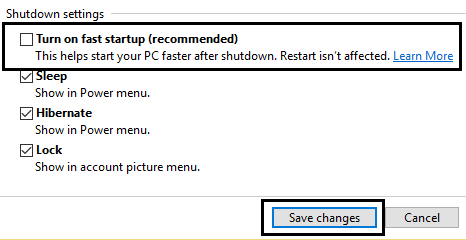
Après le redémarrage, voyez si vous pouvez résoudre le problème de l'écran noir avec le curseur de Windows 10, sinon passez à la méthode suivante.
Méthode 6 : désactiver la carte graphique intégrée
1.Appuyez sur la touche Windows + R puis tapez devmgmt.msc et appuyez sur Entrée pour ouvrir le Gestionnaire de périphériques.

2. Développez les adaptateurs d'affichage, puis cliquez avec le bouton droit sur Intel HD Graphics et sélectionnez Désactiver.
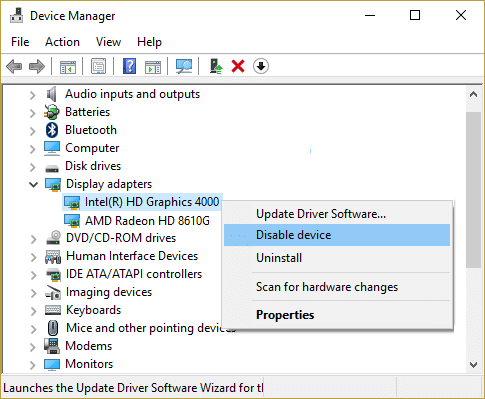
3. Redémarrez votre PC pour enregistrer les modifications et voir si vous êtes en mesure de réparer l'écran noir de Windows 10 avec un problème de curseur.
Méthode 7 : Activer le compte administrateur Windows intégré
Le compte administrateur intégré est inactif par défaut et dispose d'un accès complet et illimité au PC. Le compte administrateur intégré est un compte local et la principale différence entre ce compte et le compte administrateur de l'utilisateur est que le compte administrateur intégré ne reçoit pas les invites UAC alors que l'autre le fait. Le compte administrateur de l'utilisateur est un compte administrateur non élevé alors que le compte administrateur intégré est un compte administrateur élevé. Donc, sans perdre de temps, voyons comment activer le compte administrateur intégré.

Méthode 8 : Mettez à jour votre BIOS
Effectuer une mise à jour du BIOS est une tâche critique et si quelque chose ne va pas, cela peut sérieusement endommager votre système, par conséquent, la supervision d'un expert est recommandée.
1.La première étape consiste à identifier la version de votre BIOS. Pour ce faire, appuyez sur la touche Windows + R , puis tapez « msinfo32 » (sans les guillemets) et appuyez sur Entrée pour ouvrir les informations système.
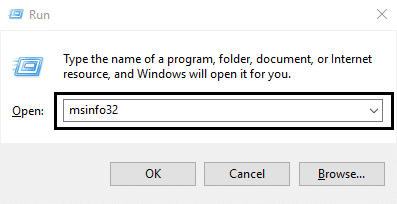
2. Une fois la fenêtre Informations système ouverte, localisez la version/date du BIOS, puis notez le fabricant et la version du BIOS.
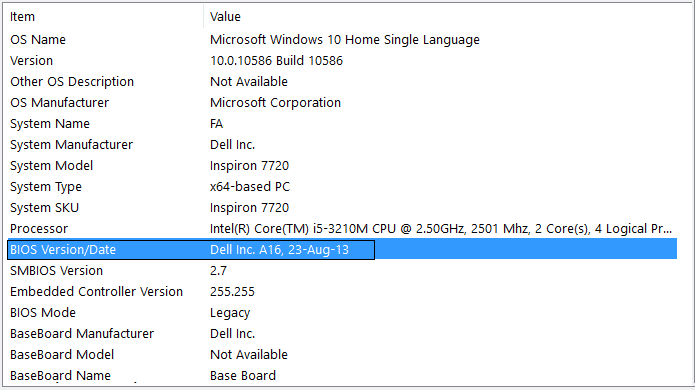
3.Ensuite, allez sur le site Web de votre fabricant, par exemple dans mon cas, c'est Dell, donc j'irai sur le site Web de Dell, puis j'entrerai le numéro de série de mon ordinateur ou cliquerai sur l'option de détection automatique.
4.Maintenant, dans la liste des pilotes affichés, je clique sur BIOS et je télécharge la mise à jour recommandée.
Remarque : n'éteignez pas votre ordinateur et ne le débranchez pas de votre source d'alimentation pendant la mise à jour du BIOS, sinon vous risquez d'endommager votre ordinateur. Pendant la mise à jour, votre ordinateur redémarrera et vous verrez brièvement un écran noir.
5. Une fois le fichier téléchargé, double-cliquez simplement sur le fichier Exe pour l'exécuter.
6.Enfin, vous avez mis à jour votre BIOS et cela peut également Correction de l'écran noir de Windows 10 avec le curseur.
Méthode 8 : Réinitialisez votre PC
Remarque : Si vous ne pouvez pas accéder à votre PC, redémarrez-le plusieurs fois jusqu'à ce que vous démarriez la réparation automatique. Ensuite, accédez à Dépannage> Réinitialiser ce PC> Tout supprimer.
1.Appuyez sur la touche Windows + I pour ouvrir les paramètres, puis cliquez sur l'icône Mise à jour et sécurité.
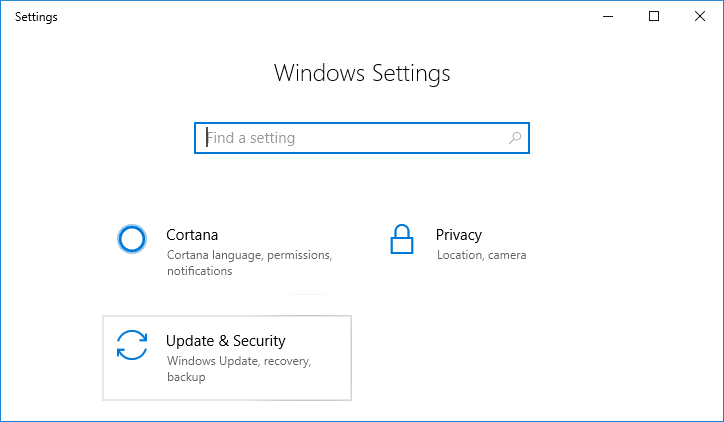
2. Dans le menu de gauche, sélectionnez Récupération.
3. Sous Réinitialiser ce PC , cliquez sur le bouton « Commencer ».
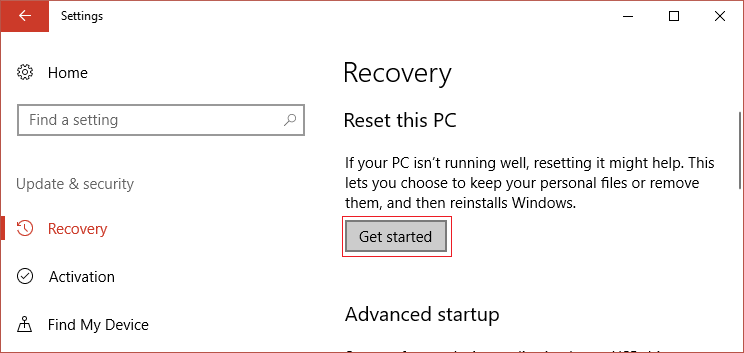
4.Sélectionnez l'option Conserver mes fichiers .
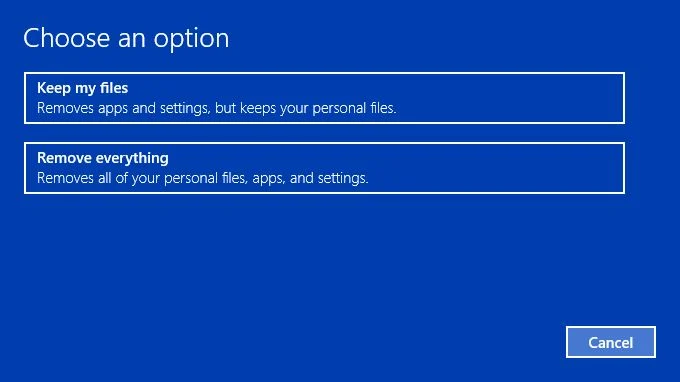
5.Pour l'étape suivante, vous serez peut-être invité à insérer le support d'installation de Windows 10.
Après la réinitialisation ou la référence, vérifiez si le problème d'écran noir avec curseur de Windows 10 est résolu ou non.
Méthode 9 : Réparer l'installation de Windows 10
Cette méthode est le dernier recours car si rien ne fonctionne, cette méthode réparera sûrement tous les problèmes de votre PC. L'installation de réparation utilise simplement une mise à niveau sur place pour réparer les problèmes du système sans supprimer les données utilisateur présentes sur le système. Alors suivez cet article pour voir comment réparer facilement l'installation de Windows 10.
Si vous ne parvenez pas à vous connecter à Windows, suivez ces étapes :
Méthode 1 : exécuter le démarrage/réparation automatique
1. Insérez le DVD d'installation amorçable de Windows 10 et redémarrez votre PC.
2. Lorsque vous êtes invité à appuyer sur n'importe quelle touche pour démarrer à partir d'un CD ou d'un DVD, appuyez sur n'importe quelle touche pour continuer.
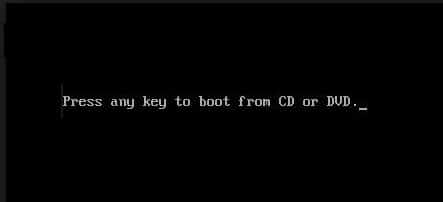
3.Sélectionnez vos préférences de langue, puis cliquez sur Suivant. Cliquez sur Réparer votre ordinateur en bas à gauche.

4.Sur l'écran de sélection d'une option, cliquez sur Dépannage .
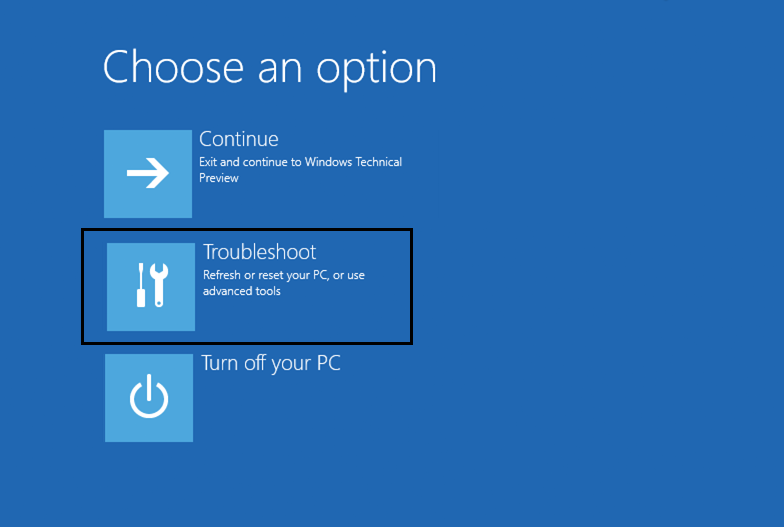
5. Sur l'écran Dépannage, cliquez sur l'option Avancé .
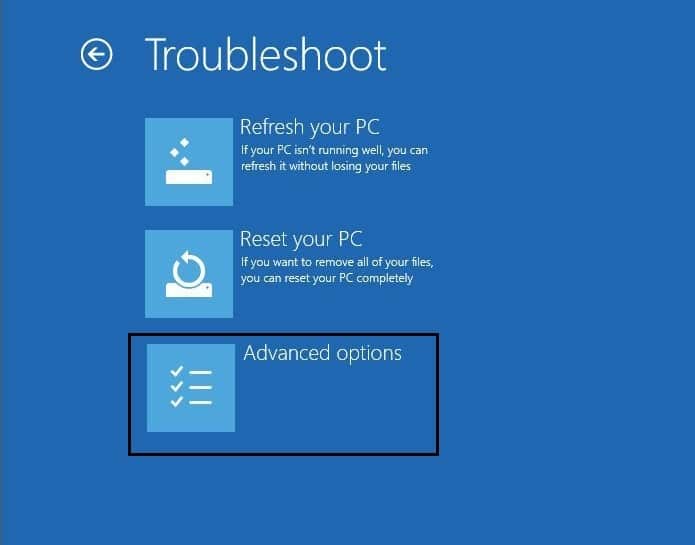
6.Sur l'écran Options avancées, cliquez sur Réparation automatique ou Réparation au démarrage .
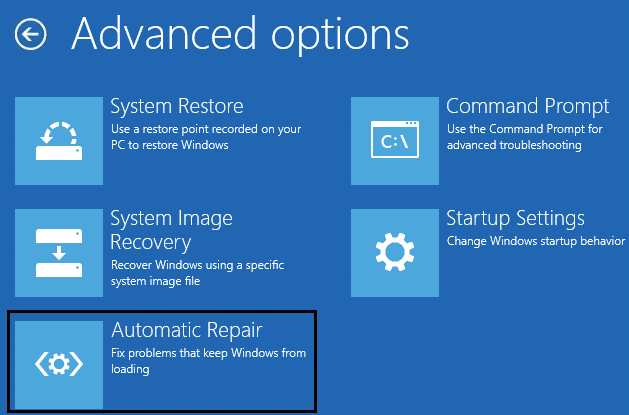
7.Attendez que les réparations automatiques/de démarrage de Windows soient terminées.
8. Redémarrez et vous avez réussi à corriger l'écran noir de Windows 10 avec un problème de curseur.
Lisez également Comment réparer la réparation automatique n'a pas pu réparer votre PC.
Méthode 2 : exécuter la restauration du système
1.Insérez le support d'installation de Windows ou le disque de récupération/disque de réparation du système et sélectionnez vos préférences de langue , puis cliquez sur Suivant.
2.Cliquez sur Réparer votre ordinateur en bas.

3.Maintenant, choisissez Dépannage , puis Options avancées.
4..Enfin, cliquez sur « Restauration du système » et suivez les instructions à l'écran pour terminer la restauration.
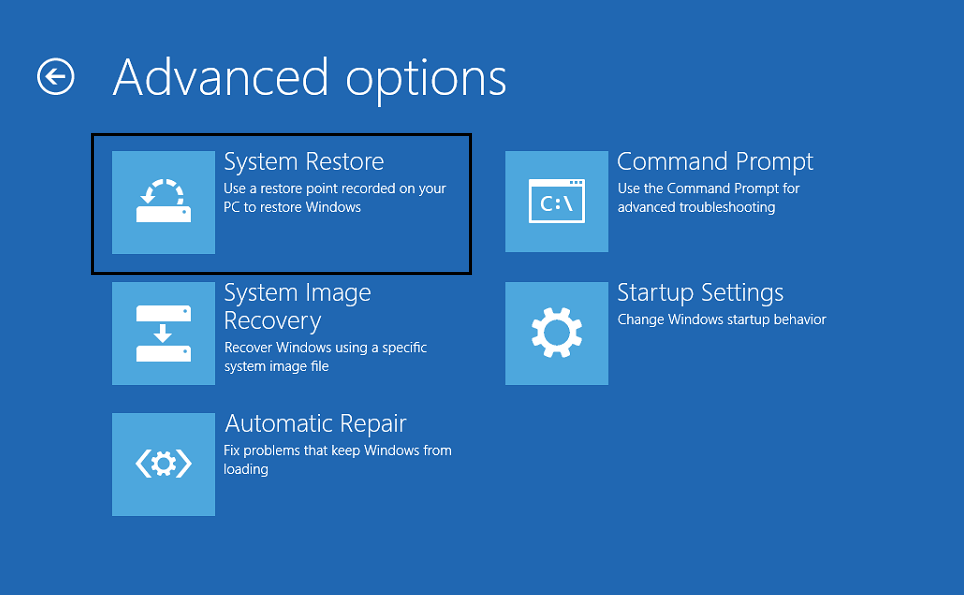
5. Redémarrez votre PC pour enregistrer les modifications.
Méthode 3 : exécuter SFC et CHKDSK
1.En utilisant la méthode ci-dessus, ouvrez l'invite de commande à l'aide du disque d'installation de Windows.
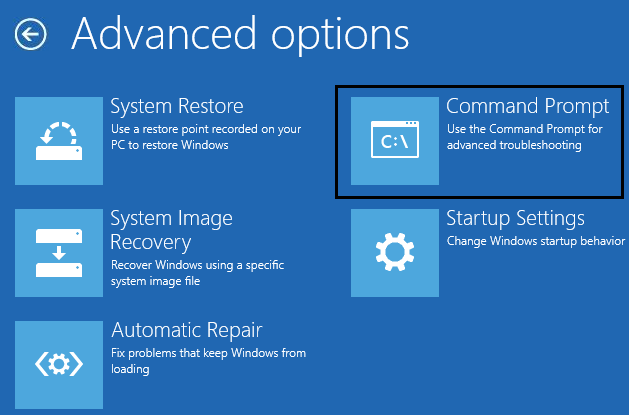
2.Tapez la commande suivante dans cmd et appuyez sur Entrée après chacune :
sfc /scannow /offbootdir=c:\ /offwindir=c:\windows chkdsk C: /f /r /x
Remarque : Assurez-vous d'utiliser la lettre du lecteur sur lequel Windows est actuellement installé. Également dans la commande ci-dessus C: est le lecteur sur lequel nous voulons exécuter la vérification du disque, /f représente un indicateur qui chkdsk l'autorisation de corriger les erreurs associées au lecteur, /r laisse chkdsk rechercher les secteurs défectueux et effectuer la récupération et /x demande au disque de vérification de démonter le lecteur avant de commencer le processus.
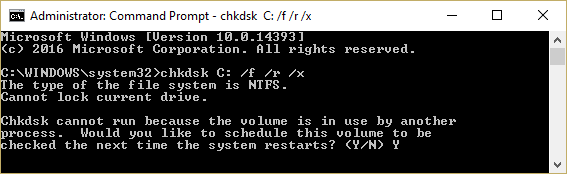
3. Quittez l'invite de commande et redémarrez votre PC. Cela devrait corriger l'écran noir de Windows 10 avec un problème de curseur , mais si vous êtes toujours bloqué, continuez avec la méthode suivante.
Méthode 4 : exécuter DISM
1. Ouvrez à nouveau l'invite de commande en utilisant la méthode ci-dessus et entrez la commande suivante :
DISM /En ligne /Cleanup-Image /RestoreHealth
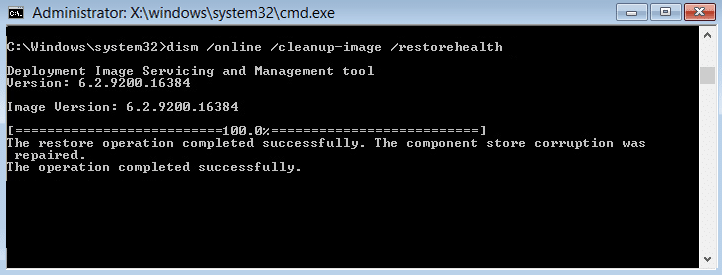
2.Appuyez sur Entrée pour exécuter la commande ci-dessus et attendez que le processus se termine, cela prend généralement 15 à 20 minutes.
REMARQUE : si la commande ci-dessus ne fonctionne pas, essayez celle ci-dessous : Dism /Image:C:\offline /Cleanup-Image /RestoreHealth /Source:c:\test\mount\windows Dism /Online /Cleanup-Image /RestoreHealth /Source:c:\test\mount\windows /LimitAccess
3. Une fois le processus terminé, redémarrez votre PC.
Méthode 5 : Activer la vidéo basse résolution
Tout d'abord, assurez-vous de supprimer toutes les pièces jointes externes, puis retirez tous les CD ou DVD du PC, puis redémarrez.
2.Appuyez sur la touche F8 et maintenez-la enfoncée pour afficher l' écran des options de démarrage avancées. Pour Windows 10, vous devez suivre ce guide.
3. Redémarrez votre Windows 10.
4.Lorsque le système redémarre, entrez dans la configuration du BIOS et configurez votre PC pour qu'il démarre à partir d'un CD/DVD.
5.Insérez le DVD d'installation amorçable de Windows 10 et redémarrez votre PC.
6. Lorsque vous êtes invité à appuyer sur n'importe quelle touche pour démarrer à partir d'un CD ou d'un DVD, appuyez sur n'importe quelle touche pour continuer .
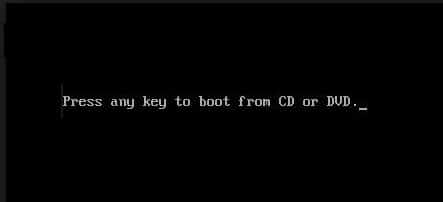
7.Sélectionnez vos préférences de langue, puis cliquez sur Suivant. Cliquez sur Réparer votre ordinateur en bas à gauche.

8.Sur l'écran de sélection d'une option, cliquez sur Dépannage .
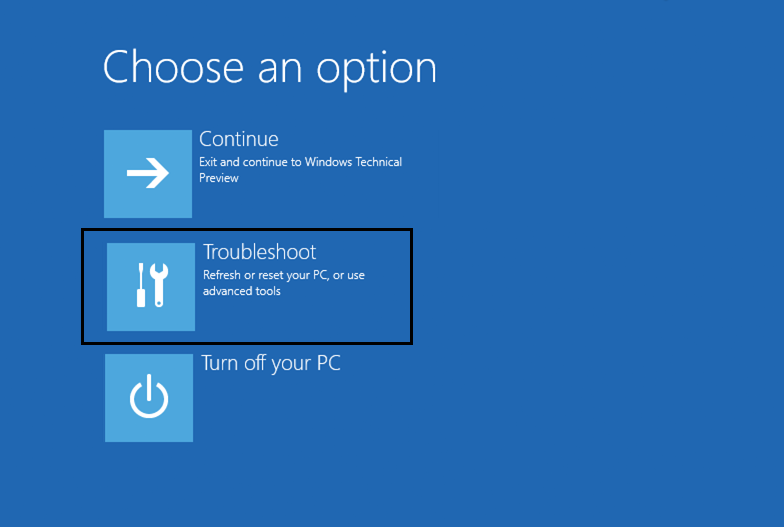
9. Sur l'écran Dépannage, cliquez sur l'option Avancé .
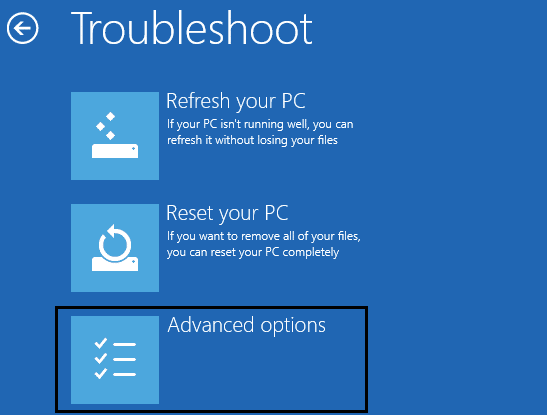
10.Sur l'écran Options avancées, cliquez sur Invite de commandes .
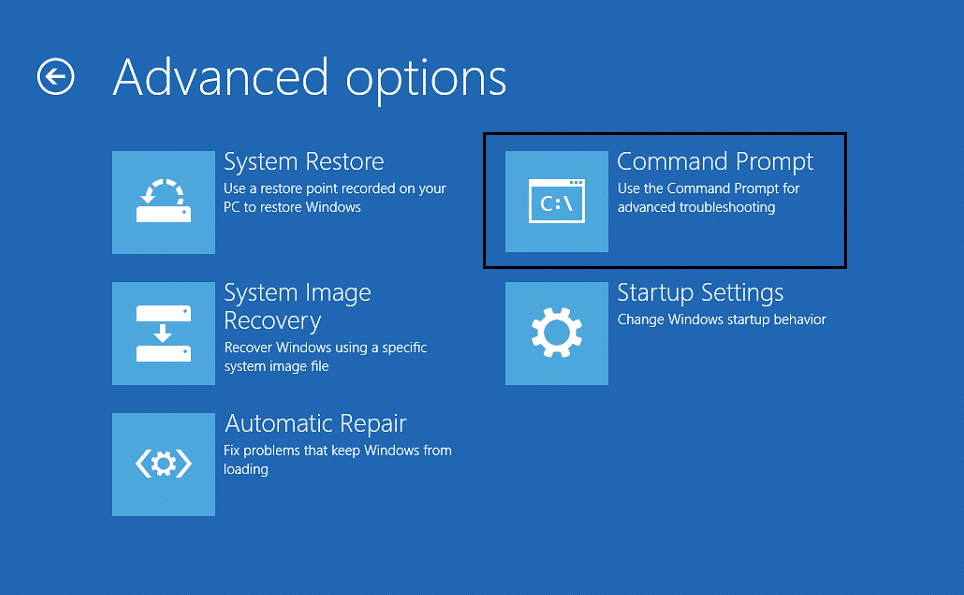
11.Lorsque l'invite de commande (CMD) s'ouvre, tapez C: et appuyez sur Entrée.
12.Tapez maintenant la commande suivante :
BCDEDIT /SET {DEFAULT} BOOTMENUPOLICY HÉRITAGE
13.Et appuyez sur Entrée pour activer le menu de démarrage avancé Legacy.

14.Fermez l'invite de commande et de retour sur l'écran Choisir une option, cliquez sur Continuer pour redémarrer Windows 10.
15.Enfin, n'oubliez pas d'éjecter votre DVD d'installation de Windows 10, afin d'obtenir les options de démarrage.
16. Sur l'écran Options de démarrage avancées, utilisez les touches fléchées pour mettre en surbrillance Activer la vidéo basse résolution (640×480), puis appuyez sur Entrée.
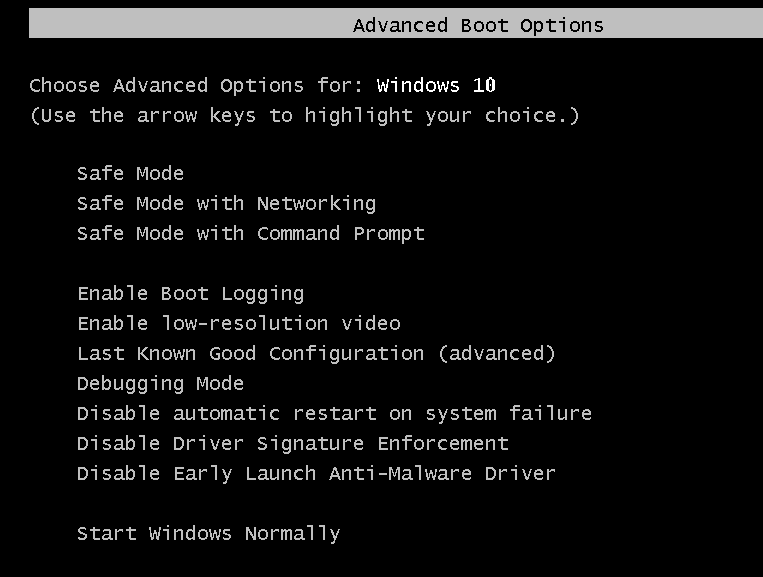
Si les problèmes n'apparaissent pas en mode basse résolution, le problème est lié aux pilotes vidéo/affichage. Vous pouvez résoudre le problème d'écran noir avec curseur de Windows 10 en téléchargeant simplement le pilote de la carte d'affichage à partir du site Web du fabricant et en l'installant via le mode sans échec.
Conseillé:
- Correction de l'échec de la vidéo TDR (atikmpag.sys) dans Windows 10
- Erreur de la tablette Wacom : votre appareil n'est pas connecté à votre ordinateur
- Corrigez votre erreur de licence Windows expirera bientôt
- Correction de l'erreur d'expiration du délai de surveillance de l'horloge sous Windows 10
Voilà, vous avez réussi à corriger l'écran noir de Windows 10 avec un problème de curseur , mais si vous avez encore des questions concernant ce didacticiel, n'hésitez pas à les poser dans la section des commentaires.
